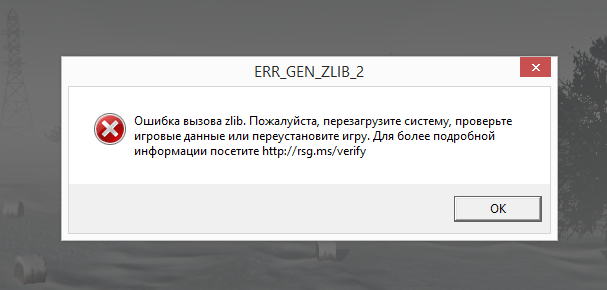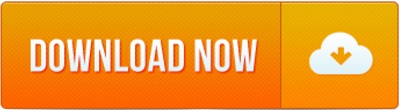-
#2
Здравствуйте
Данная ошибка возникает исключительно в случае поврежденных файлов Rockstar games launcher, GTA V, как правило из-за использования модификаций.
Проверка целостности, не устраняет последствия использования модификаций. Данная ошибка возникает лишь в том случае, если файлы Rockstar games launcher и/или GTA V повреждены, либо в них находятся посторонние файлы, как и в папке RAGEMP.
Удалите стороннее антивирусное ПО (Kaspersky, Avast, Iobit, Eset, Malvarebytes, 360 security и т.п.), сторонние файрволы, Adguard, Wallpaper engine, Lightshot, MSI Afterburner, MSI Mystic light и аналогичные, для управления подсветкой и блокировки рекламы. Добавьте папки с GTAV и RAGEMP в исключения защитника Windows. Отключите защиту в реальном времени. Отключите, либо удалите ПО от Razer если установлено. Также Process Lasso и Park Control, Memreduct, Advanced system care и подобные.
Если у вас запущена какая-либо игра Rockstar Games, выйдите из нее
Перейдите в установочную папку Rockstar Games Launcher
По умолчанию: C:Program FilesRockstar GamesLauncher
Дважды щелкните по файлу uninstall.exe и удалите Rockstar Games Launcher
Не ставьте отметку в поле «Удалить игровые данные» (Uninstall game data)
Удалите оставшиеся файлы Rockstar Games Launcher и Social Club
После того как процедура удаления будет завершена, удалите все нижеперечисленные папки:
ПРИМЕЧАНИЕ: не удаляйте другие папки или файлы, иначе вы можете потерять сохраненные игры или другие важные данные.
C:Users[имя пользователя]DocumentsRockstar GamesSocial Club
C:Users[имя пользователя]DocumentsRockstar GamesLauncher
C:Program FilesRockstar GamesLauncher
(установочная папка приложения)
C:Program FilesRockstar GamesSocial Club
C:Program Files (x86)Rockstar GamesSocial Club
Перезагрузите компьютер
Установите Rockstar Games Launcher заново:, на диск c:, по стандартному предлагаемому пути C:Program FilesRockstar GamesLauncher, сделайте проверку целосности, войдите в GTA online
Приведите файлы GTA V и мультиплеера в порядок, в будущем не вмешивайтесь в файлы игры и конфиги (Это значит, что Redux, Reshade, SweetFX, «замененки», «оптимизации» и т.п. устанавливать нельзя)
Установите чистую GTAV без модификаций, если использовали модификации, но сначала сделайте полную проверку файлов GTAV, удалив перед этим update.rpf, update2.rpf, а также все файлы, в которые вмешиваются Ваши модификации, в папке Update, внутри папки с GTAV. А также в папке с игрой не должнo быть файла commandline. В папке RAGEMP также не должно быть посторонних файлов. Если проверка не помогает, удалите GTA V полностью, все оставшиеся папки, установите заново.
Каких-либо дополнительных вариантов предложить не сможем.
Grand Theft Auto (GTA) V 2013 года — это приключенческая видеоигра, разработанная Rockstar North и изданная Rockstar Games. Игроки на ПК вполне довольны ГТА 5 геймплей, который предлагает потрясающее качество графики и игровое управление. Но каким-то образом на пару игроков влияет вызов GTA V Error Failed zlib (ERR_GEN_ZLIB_2) на ПК, что очень печально для всех. Теперь, если вы тоже столкнулись с тем же, не волнуйтесь.
Что ж, ошибка ERR GEN ZLIB 2 failed zlib в основном вызвана повреждением или отсутствием игровых файлов в системе во время установки или обновления игры. К счастью, есть несколько возможных обходных путей, которые вам пригодятся. Официальный Форум поддержки Rockstar Games также подтвердил эту конкретную ошибку и предоставил несколько методов устранения неполадок, которые вы можете проверить ниже. Итак, без лишних слов, давайте приступим к делу.
Содержание страницы
- Исправлено: Ошибка вызова zlib в GTA V (ERR_GEN_ZLIB_2)
- 1. Проверка и восстановление игровых файлов
- 2. Переустановите ГТА 5
- 3. Связаться со службой поддержки Rockstar
Исправлено: Ошибка вызова zlib в GTA V (ERR_GEN_ZLIB_2)
Согласно многочисленным сообщениям в Интернете, пострадавшие игроки получают «Неудачный вызов zlib. Пожалуйста, перезагрузите компьютер, проверьте игровые данные или переустановите игру. Для получения дополнительной информации, пожалуйста, посетите: http://rsg.ms/verify.” сообщение об ошибке довольно часто при попытке запустить игру GTA V. Таким образом, в зависимости от того, какую игровую программу запуска вы используете, вы можете следовать приведенным ниже методам один за другим, пока проблема не будет устранена.
1. Проверка и восстановление игровых файлов
Прежде всего, вы должны попробовать правильно проверить и восстановить установленные игровые файлы GTA V, чтобы убедиться, что проблем нет. В основном поврежденные или отсутствующие игровые файлы могут вызвать несколько проблем с запуском игры. Не запускайте процесс проверки во время выполнения других процессов, интенсивно использующих систему, поскольку это может вызвать проблемы с процессом восстановления. Не запускайте этот процесс для нескольких игр одновременно. Для этого:
Для Rockstar Games Launcher:
- Открой Программа запуска игр Rockstar на вашем ПК.
- Затем обязательно войдите в учетную запись > Перейти к Настройки.
- Выберите ГТА 5 игра из списка ниже Мои установленные игры на левой панели.
- Нажмите на Проверить целостность под Проверить целостность файла игры вариант на правой панели.
- Дождитесь завершения процесса и появления всплывающего сообщения о том, что ваша игра проверена и готова к игре.
- Запустите игру GTA V и снова проверьте наличие ошибки.
Для программы запуска Epic Games:
Иногда проверка и восстановление установленных игровых файлов может решить проблему с поврежденными или отсутствующими игровыми файлами на ПК, что в основном не позволяет вам играть в игру, пока вы ее не исправите.
- Открой Программа запуска эпических игр на вашем ПК > Перейти к Библиотека раздел.
- Нажми на значок три точки следующий на ГТА 5 > Нажмите на Проверять из выпадающего меню.
- Это может занять некоторое время в зависимости от размера игры. После этого перезагрузите лаунчер и играйте.
Для клиента Steam:
В случае, если вы пропускаете внутриигровые текстуры или сталкиваетесь со сбоями при запуске или любой другой ошибкой при запуске игры, обязательно проверьте и правильно восстановите файлы игры на компьютере. Для этого:
Объявления
- Открой Готовить на пару клиент > Перейти Библиотека.
- Здесь щелкните правой кнопкой мыши на ГТА 5 игра с левой панели.
- Обязательно нажмите на Характеристики из выпадающего меню.
- Далее выберите Локальные файлы вкладка > Нажмите на Проверить целостность файлов игры… кнопка.
- Программа запуска Steam сейчас проверит файлы игры, и этот процесс может занять несколько минут в зависимости от размера файла игры.
- После этого перезагрузите компьютер, чтобы применить изменения> Запустите клиент Steam и запустите игру, чтобы проверить наличие проблемы.
Примечание: Один или несколько игровых файлов могут не пройти проверку в этом процессе, но это нормально. Вам не нужно беспокоиться об этом. Неудачные файлы — это локальные файлы конфигурации, которые не следует заменять в рамках этого процесса. Вы можете просто пропустить это сообщение.
2. Переустановите ГТА 5
Что ж, если каким-то образом процесс восстановления у вас не сработал, обязательно удалите и переустановите GTA V. игра на ПК, соответствующая вашей программе запуска игр, потому что некоторые поврежденные или отсутствующие игровые файлы могут вызвать несколько вопросы. Такие проблемы можно исправить вручную, выполнив следующие действия.
Для Rockstar Games Launcher:
- Прежде всего, перезагрузите компьютер, чтобы обновить систему.
- Теперь нажмите на Значок Windows открыть Стартовое меню.
- Найдите и откройте Панель управления > Нажмите на Удалить программу.
- Здесь найдите Программа запуска игр Rockstar а также щелкните правой кнопкой мыши в теме.
- Выбирать Удалить и следуйте инструкциям на экране, чтобы завершить процесс.
- Сделав это, обязательно найдите Социальный клуб Rockstar Games приложение и щелкните правой кнопкой мыши в теме.
- Выбирать Удалить и завершите процесс > Открыть Проводник (Это ПК).
- Найдите и удалить следующие папки один за другим (если вы не можете найти папку, вы можете пропустить ее):
- C:Users[ИМЯ ПОЛЬЗОВАТЕЛЯ]DocumentsRockstar GamesSocial Club
- C:Users[ИМЯ ПОЛЬЗОВАТЕЛЯ]DocumentsRockstar GamesLauncher
- C:Program Files (x86)Rockstar GamesSocial Club
- C:Program FilesRockstar GamesSocial Club
- C:Program FilesRockstar GamesLauncher
Примечание: Если вы установили Rockstar Games Launcher на другой диск, перейдите в соответствующее место и удалите указанные папки.
- Вы можете отправиться в Ссылка на сайт Rockstar Social Club а также Переустановите программу запуска Rockstar Games..
- Наконец, переустановите игру GTA V и снова запустите ее, чтобы проверить вызов zlib с ошибкой (ERR_GEN_ZLIB_2).
Для клиента Steam:
- Открой Готовить на пару лаунчер > перейти Библиотека.
- Щелкните правой кнопкой мыши на ГТА 5 из списка установленных игр на левой панели.
- Прокрутите до Управлять > Нажмите на Удалить.
- Перейдите к C:Program Files (x86)SteamsteamappscommonGrand Theft Auto V папку на вашем ПК. [Если вы установили игру на другой диск, вы можете перейти туда]
- Теперь обязательно Удалить все папки и файлы находится там.
- Один раз сделал, Переустановить в ГТА 5 игра из раздела магазина Steam.
- Наконец, запустите игру GTA V, чтобы снова проверить наличие ошибки.
Для программы запуска Epic Games:
- Открой Программа запуска эпических игр > Нажмите на Библиотека на левой боковой панели.
- Находить Grand Theft Auto V из списка установленных игр.
- Нажми на значок три точки следующий на ГТА 5 > Нажмите на Удалить.
- Завершите процесс удаления > Перейдите к C:Program FilesEpic GamesGTA папку на вашем ПК.
- Убедитесь, что Удалить все файлы и папки находится там.
- Перезапустите программу запуска Epic Games и переустановите GTA V через свою библиотеку.
- Откройте игру GTA V, чтобы проверить вызов zlib с ошибкой (ERR_GEN_ZLIB_2), если это беспокоит или нет.
3. Связаться со службой поддержки Rockstar
Если ни один из методов не помог вам, обязательно связаться со службой поддержки Rockstar для GTA V сдать отчет. Просто создайте тикет, чтобы получить более быстрое разрешение.
Вот так, ребята. Мы предполагаем, что это руководство было полезным для вас. Для дальнейших запросов, вы можете оставить комментарий ниже.
При попытке запуска GTA 5 всплывает сообщение: «Ошибка вызова zlib. Перезагрузите систему или переустановите игру». Можно ли решить проблему без переустановки?
Простой перезагрузкой ПК явно не обойдется — скорее всего есть повреждения в файлах.
Попробуйте проделать описанные ниже действия.
Владельцам версии на дисках:
- Первым делом попробуйте восстановить поврежденные файлы с помощью диска.
- Если не помогло, проверьте игру на наличие ошибок, используя командную строку. Для этого:
- Перейдите в корневую папку GTA 5 и откройте commandline.txt. Если его нет, создайте новый текстовый документ и дайте ему название commandline.txt
- Задайте командной строке параметр verify — проверка игры и устранение ошибок.
Владельцам Steam версий:
Проведите проверку целостности кэша:
- Откройте Библиотеку и, нажав правой кнопкой мыши по игре, выберете Свойства
- На вкладке Локальные файлы, нажмите кнопку Проверить целостность кэша
- После проверки, в случае ошибок, Steam загрузит недостающие файлы.
Если описанные действия не помогли, следует переустановить игру.
Нашли опечатку? Выделите текст и нажмите Ctrl + Enter
Поделись с друзьями:
Твитнуть
Поделиться
Поделиться
Отправить
Класснуть
Вотсапнуть
Запинить
Подпишись на наш канал в Яндекс.Дзенzen.yandex.ru/rockstargames.su
Ward
Технический Администратор
-
#2
Здравствуйте
Redux, Reshade, SweetFX, «замененки», «оптимизации» установлены, или были установлены ранее?
Ward
Технический Администратор
-
#4
Удалите все модификации.
GTA V, разумеется, должна быть чистой, без модификаций, включая Redux, Reshade, SweetFX, «замененки», «оптимизации», не иметь файла commandline в папке с игрой. Сделайте полную проверку файлов GTA V, перезагрузите ПК
Удалите стороннее антивирусное ПО (Kaspersky, Avast, Iobit, 360 security и т.п.), сторонние файрволы, Adguard, Wallpaper engine, Lightshot, MSI Afterburner, MSI Mystic light и аналогичные, для управления подсветкой и блокировки рекламы. Добавьте папки с GTAV и RAGEMP в исключения защитника Windows.Отключите всю его защиту в настройках. Отключите, либо удалите ПО от Razer если установлено. Также Process Lasso и Park Control, Memreduct, Advanced system care, iobit и подобные. Также отключите Xbox game bar и его оверлей, повтор xbox, оверлей дискорд, удалите betterdiscord, отключите оверлей стим и прочие оверлеи.
-
#6
Пока Вы не установите чистую GTA V, производить какие-либо действия бессмысленно.
После установки:
Удалите стороннее антивирусное ПО (Kaspersky, Avast, Iobit, 360 security и т.п.), сторонние файрволы, Adguard, Wallpaper engine, Lightshot, MSI Afterburner, MSI Mystic light и аналогичные, для управления подсветкой и блокировки рекламы. Добавьте папки с GTAV и RAGEMP в исключения защитника Windows.Отключите всю его защиту в настройках. Отключите, либо удалите ПО от Razer если установлено. Также Process Lasso и Park Control, Memreduct, Advanced system care, iobit и подобные. Также отключите Xbox game bar и его оверлей, повтор xbox, оверлей дискорд, удалите betterdiscord, отключите оверлей стим и прочие оверлеи.
Переустановите драйверы видеокарты начисто, удалив их через утилиту DDU в безопасном режиме — Display Driver Uninstaller Download version 18.0.4.8 (guru3d.com)
Далее установите с сайта Nvidia, либо AMD, Driver booster и подобное ПО использовать нельзя.
Как сама система, так и драйверы видеокарты, должны быть обновлены до последней версии.
Задайте приоритет для gta5.exe и ragemp_v.exe как в системе, так и в панели nvidia/AMD
Параметры -> Система -> Дисплей -> Настройки графики (в самом низу) -> Обзор (зайти в папку RAGEMP выбрать файл ragemp_v.exe, также gta5.exe) -> для этого приложения выбрать параметр «Высокая производительность»
Убедитесь, что у Вас установлена только одна копия мультиплеера RAGE. Введите в поиске проводника Windows ragemp_v Приоритет должен быть задан именно для той копии мультиплеера, из папке с которой Вы запускаете updater.
Увеличьте файл подкачки до 24гб
Приоритет видеокарты
Настройка файла подкачки
Для Windows 11, Windows 10 21H1 и выше:
Настройки-система-дополнительные параметры системы
Отключите автоматическую и ручную оптимизацию игр Geforce experience/AMD, отключите облачные сохранения GTA V (в сюжетном режиме, по нажатию HOME), отключите Onedrive и любые другие облачные приложения, которые могут затрагивать папку Документы, удалите settings.xml DocumentsRockstar GamesGTA V, в будущем не соглашайтесь на включение сохранений в облаке.
Разумеется, помещать в папку с GTA V файл commandline, и изменять вручную settings.xml не следует.
-
#8
Чем выше 60 FPS, тем выше нестабильность клиента (индивидуально, но как правило при выше 82 FPS у большинства уже начинаются проблемы), и соответственно выше вероятность фризов и других проблемы. Полностью избавиться от вылетов и микрофризов невозможно.
Отключите автоматическую и ручную оптимизацию игр Geforce experience/AMD, отключите облачные сохранения GTA V (в сюжетном режиме, по нажатию HOME), удалите settings.xml DocumentsRockstar GamesGTA V
В сюжетном режиме, включите Directx 11, выберите родное разрешение монитора, режим в окне без рамки, формат автоматический, игнорировать предложенные ограничения, вертикальную синхронизацию, если 144+ гц монитор — 50% вертикальную синхронизацию.
В панели AMD, если у Вас видеокарта AMD, отключите Chill, Anti-Lag, Image sharpening
Ward
Технический Администратор
- Перезагрузка и переустановка игры или как найти выход при ошибке zlib в GTA
- Самый распространенный сбой – ошибка вызова zlib
- Алгоритм действий по устранению ошибки вызова zlib
- Устранение ошибки zlib для пользователей Steam версии
Перезагрузка и переустановка игры или как найти выход при ошибке zlib в GTA
Игры, уже давно занимают важную часть нашей жизни. Провести время, за любимой игрой – это отличный способ расслабиться и получить удовольствие. Особенно актуальными считаются тематические игры, ведущее место среди которых занимает культовая игра, обожаемая тысячами геймеров – Grand Theft Auto V, которая отличается великолепной графикой, открытым миром и интересным игровым сюжетом. Но, несмотря на все плюсы, в игре часто случаются ошибки и сбои, с которыми трудно справиться не только новичкам, но и профессионалам.
Самое первое действие, которым хочется решить ошибку в игре – это перезагрузка игры или самого ПК. Ошибка вызова zlib — более серьезная проблема, которая может возникнуть из-за повреждения игровых файлов, поэтому перезагрузка системы не всегда изменит ситуацию. Чтобы устранить неполадки, можно использовать несколько действенных методов: восстановление поврежденного файла благодаря использованию диска, и диагностику папки с игрой с целью обнаружения ошибок. Поэтому пользователям , которых интересует вопрос можно ли решить проблему перезагрузкой, или избежать перезагрузки и переустановки игры, можно однозначно ответить, что данная манипуляция не решит проблему — ошибка вызова zlib.
Алгоритм действий по устранению ошибки вызова zlib
Для начала нужно знать, какой именно версией игры вы владеете. Пользователям GTA 5 — на дисках, подойдет вариант устранения неполадок поврежденных файлов с помощью диска. Для этого необходимо найти и активировать команду «verify». Следуя указаниям перейти в исходную папку игры, в которой будет находиться файл Commandline. txt. Есть частые случаи, когда такого файла в папке нет, и его приходится создавать самостоятельно. Для создания отсутствующей папки необходимо кликнуть на пустое место и выбрать создание текстового файла, назвав его указанным названием. Если наличие папки проверено или папку создано, можно запускать » verify «. С помощью этой команды пройдет диагностика игры с поиском и устранением выявленных неполадок. Данный способ подходит исключительно тем, у кого версия игры находится на диске.
Устранение ошибки zlib для пользователей Steam версии
Большинство пользователей, владеют версией игры, которая куплена на платформе Steam. При возникновении ошибки zlib, таким пользователям необходимо проверить кэш игры. Чтобы проверить целостность файлов игры, перезагружаем Steam, заходим в личную библиотеку игр, находим GTA. Кликнув на игру, выбираем пункт Свойства и перейдя в раздел Локальные файлы, проверяем целостность файлов игры. В завершение снова перезапускаем Steam и запускаем GTA.
Еще один вид ошибки с которым сталкиваются игроки GTA 5 на PC — «ERR_GEN_ZLIB_2 failed zlib call. Please reboot or reinstall the game.» Главной и единственной причиной ее возникновения — повреждения некоторых или одного файла.
Ошибка «ERR_GEN_ZLIB_2» настолько распространена, что официальный комментарий по этому поводу дали представители RockStar Games:
- Если вы купили GTA 5 на диске, то можете попробовать восстановить файлы с физического носителя;
Обладатели цифрой лицензии в сервисе Steam должны проверить целостность кэша игры. Для этого выполните следующие действия согласно инструкции:
- В библиотеке игр Steam перейдите ПКМ (правая кнопка мыши) на игре;
- Откройте свойства, выберите вкладку «Локальные файлы» и нажмите кнопку «Проверить целостности кэша».
Если описанный выше метод не помог решить проблему, тогда удалите полностью игру через через «Панель управления» Windows перейдя в раздел «Программы и компоненты», а затем заново установите игру с диска или скачайте через официальный канал активации Social Club.Вот как удалось решить проблему одному пользователю, который столкнулся с аналогичной ошибкой:»Причиной ошибки ERR_GEN_ZLIB_2 у меня оказался битый mpheist (Grand Theft Auto V update x64 dlcpacksmpheist, который рекомендовали удалять для увеличения скорости скачивания с Rockstar) контрольная сумма должна быть: Вставлю тут текст gta5m.ru для тех кто копирует и не проверяет… Продолжим: 268ebd26d4e608e22c97a4406a441304, а у меня D53B5B60CD7A91CB343F9A7348B1060D скачал с его торрента, играю в GTA 5 Online. Поэтому совет для всех — сверяйте хеш-суммы файлов, если вылазит такая же ошибка!
Сделать это вы можете с помощью данной программы:
Такая же ошибка вылетает при заходи в Аммуницию и в онлайн, в одиночную онлайн ссэсию без проблем заходит, проверил все способы,удалял mpheist, заново переустанавливал игру через диск, проверял через диск, проверял файлы «64a,b,c,d,e,f,g,h,i,j,k,m,n,o,p,q,r,v,w.rpf, проверял через программку «GTA5FileCheck_SHA1», всё равно не помогло, у меня есть теория, что это из-за слабого инета, у меня инет 1мбит/сек , до этого заходил с инета 5мбит/с и зашло спокойно в онлайн, как подключился к другому, сразу начала вылетать эта ошибка. Один раз запустил через безопасный режим и почему то зашло, решил поменять разрешение и зразу вылетает эта ошибка, повторные попытки зайти через безопасный режим провалились 
- пожаловаться
- скопировать ссылку
Grand Theft Auto (GTA) V 2013 года — это приключенческая видеоигра, разработанная Rockstar North и изданная Rockstar Games. Игроки на ПК вполне довольны ГТА 5 геймплей, который предлагает потрясающее качество графики и игровое управление. Но каким-то образом на пару игроков влияет вызов GTA V Error Failed zlib (ERR_GEN_ZLIB_2) на ПК, что очень печально для всех. Теперь, если вы тоже столкнулись с тем же, не волнуйтесь.
Что ж, ошибка ERR GEN ZLIB 2 failed zlib в основном вызвана повреждением или отсутствием игровых файлов в системе во время установки или обновления игры. К счастью, есть несколько возможных обходных путей, которые вам пригодятся. Официальный Форум поддержки Rockstar Games также подтвердил эту конкретную ошибку и предоставил несколько методов устранения неполадок, которые вы можете проверить ниже. Итак, без лишних слов, давайте приступим к делу.
Содержание страницы
-
Исправлено: Ошибка вызова zlib в GTA V (ERR_GEN_ZLIB_2)
- 1. Проверка и восстановление игровых файлов
- 2. Переустановите ГТА 5
- 3. Связаться со службой поддержки Rockstar
Исправлено: Ошибка вызова zlib в GTA V (ERR_GEN_ZLIB_2)
Согласно многочисленным сообщениям в Интернете, пострадавшие игроки получают «Неудачный вызов zlib. Пожалуйста, перезагрузите компьютер, проверьте игровые данные или переустановите игру. Для получения дополнительной информации, пожалуйста, посетите: http://rsg.ms/verify.” сообщение об ошибке довольно часто при попытке запустить игру GTA V. Таким образом, в зависимости от того, какую игровую программу запуска вы используете, вы можете следовать приведенным ниже методам один за другим, пока проблема не будет устранена.
1. Проверка и восстановление игровых файлов
Прежде всего, вы должны попробовать правильно проверить и восстановить установленные игровые файлы GTA V, чтобы убедиться, что проблем нет. В основном поврежденные или отсутствующие игровые файлы могут вызвать несколько проблем с запуском игры. Не запускайте процесс проверки во время выполнения других процессов, интенсивно использующих систему, поскольку это может вызвать проблемы с процессом восстановления. Не запускайте этот процесс для нескольких игр одновременно. Для этого:
Для Rockstar Games Launcher:
- Открой Программа запуска игр Rockstar на вашем ПК.
- Затем обязательно войдите в учетную запись > Перейти к Настройки.
- Выберите ГТА 5 игра из списка ниже Мои установленные игры на левой панели.
- Нажмите на Проверить целостность под Проверить целостность файла игры вариант на правой панели.
- Дождитесь завершения процесса и появления всплывающего сообщения о том, что ваша игра проверена и готова к игре.
- Запустите игру GTA V и снова проверьте наличие ошибки.
Для программы запуска Epic Games:
Иногда проверка и восстановление установленных игровых файлов может решить проблему с поврежденными или отсутствующими игровыми файлами на ПК, что в основном не позволяет вам играть в игру, пока вы ее не исправите.
- Открой Программа запуска эпических игр на вашем ПК > Перейти к Библиотека раздел.
- Нажми на значок три точки следующий на ГТА 5 > Нажмите на Проверять из выпадающего меню.
- Это может занять некоторое время в зависимости от размера игры. После этого перезагрузите лаунчер и играйте.
Для клиента Steam:
В случае, если вы пропускаете внутриигровые текстуры или сталкиваетесь со сбоями при запуске или любой другой ошибкой при запуске игры, обязательно проверьте и правильно восстановите файлы игры на компьютере. Для этого:
Объявления
- Открой Готовить на пару клиент > Перейти Библиотека.
- Здесь щелкните правой кнопкой мыши на ГТА 5 игра с левой панели.
- Обязательно нажмите на Характеристики из выпадающего меню.
- Далее выберите Локальные файлы вкладка > Нажмите на Проверить целостность файлов игры… кнопка.
- Программа запуска Steam сейчас проверит файлы игры, и этот процесс может занять несколько минут в зависимости от размера файла игры.
- После этого перезагрузите компьютер, чтобы применить изменения> Запустите клиент Steam и запустите игру, чтобы проверить наличие проблемы.
Примечание: Один или несколько игровых файлов могут не пройти проверку в этом процессе, но это нормально. Вам не нужно беспокоиться об этом. Неудачные файлы — это локальные файлы конфигурации, которые не следует заменять в рамках этого процесса. Вы можете просто пропустить это сообщение.
2. Переустановите ГТА 5
Что ж, если каким-то образом процесс восстановления у вас не сработал, обязательно удалите и переустановите GTA V. игра на ПК, соответствующая вашей программе запуска игр, потому что некоторые поврежденные или отсутствующие игровые файлы могут вызвать несколько вопросы. Такие проблемы можно исправить вручную, выполнив следующие действия.
Для Rockstar Games Launcher:
- Прежде всего, перезагрузите компьютер, чтобы обновить систему.
- Теперь нажмите на Значок Windows открыть Стартовое меню.
- Найдите и откройте Панель управления > Нажмите на Удалить программу.
- Здесь найдите Программа запуска игр Rockstar а также щелкните правой кнопкой мыши в теме.
- Выбирать Удалить и следуйте инструкциям на экране, чтобы завершить процесс.
- Сделав это, обязательно найдите Социальный клуб Rockstar Games приложение и щелкните правой кнопкой мыши в теме.
- Выбирать Удалить и завершите процесс > Открыть Проводник (Это ПК).
- Найдите и удалить следующие папки один за другим (если вы не можете найти папку, вы можете пропустить ее):
- C:Users[ИМЯ ПОЛЬЗОВАТЕЛЯ]DocumentsRockstar GamesSocial Club
- C:Users[ИМЯ ПОЛЬЗОВАТЕЛЯ]DocumentsRockstar GamesLauncher
- C:Program Files (x86)Rockstar GamesSocial Club
- C:Program FilesRockstar GamesSocial Club
- C:Program FilesRockstar GamesLauncher
Примечание: Если вы установили Rockstar Games Launcher на другой диск, перейдите в соответствующее место и удалите указанные папки.
- Вы можете отправиться в Ссылка на сайт Rockstar Social Club а также Переустановите программу запуска Rockstar Games..
- Наконец, переустановите игру GTA V и снова запустите ее, чтобы проверить вызов zlib с ошибкой (ERR_GEN_ZLIB_2).
Для клиента Steam:
- Открой Готовить на пару лаунчер > перейти Библиотека.
- Щелкните правой кнопкой мыши на ГТА 5 из списка установленных игр на левой панели.
- Прокрутите до Управлять > Нажмите на Удалить.
- Перейдите к C:Program Files (x86)SteamsteamappscommonGrand Theft Auto V папку на вашем ПК. [Если вы установили игру на другой диск, вы можете перейти туда]
- Теперь обязательно Удалить все папки и файлы находится там.
- Один раз сделал, Переустановить в ГТА 5 игра из раздела магазина Steam.
- Наконец, запустите игру GTA V, чтобы снова проверить наличие ошибки.
Для программы запуска Epic Games:
- Открой Программа запуска эпических игр > Нажмите на Библиотека на левой боковой панели.
- Находить Grand Theft Auto V из списка установленных игр.
- Нажми на значок три точки следующий на ГТА 5 > Нажмите на Удалить.
- Завершите процесс удаления > Перейдите к C:Program FilesEpic GamesGTA папку на вашем ПК.
- Убедитесь, что Удалить все файлы и папки находится там.
- Перезапустите программу запуска Epic Games и переустановите GTA V через свою библиотеку.
- Откройте игру GTA V, чтобы проверить вызов zlib с ошибкой (ERR_GEN_ZLIB_2), если это беспокоит или нет.
3. Связаться со службой поддержки Rockstar
Если ни один из методов не помог вам, обязательно связаться со службой поддержки Rockstar для GTA V сдать отчет. Просто создайте тикет, чтобы получить более быстрое разрешение.
Вот так, ребята. Мы предполагаем, что это руководство было полезным для вас. Для дальнейших запросов, вы можете оставить комментарий ниже.
При попытке запуска GTA 5 всплывает сообщение: «Ошибка вызова zlib. Перезагрузите систему или переустановите игру». Можно ли решить проблему без переустановки?
Простой перезагрузкой ПК явно не обойдется — скорее всего есть повреждения в файлах.
Попробуйте проделать описанные ниже действия.
Владельцам версии на дисках:
- Первым делом попробуйте восстановить поврежденные файлы с помощью диска.
- Если не помогло, проверьте игру на наличие ошибок, используя командную строку. Для этого:
- Перейдите в корневую папку GTA 5 и откройте commandline.txt. Если его нет, создайте новый текстовый документ и дайте ему название commandline.txt
- Задайте командной строке параметр verify — проверка игры и устранение ошибок.
Владельцам Steam версий:
Проведите проверку целостности кэша:
- Откройте Библиотеку и, нажав правой кнопкой мыши по игре, выберете Свойства
- На вкладке Локальные файлы, нажмите кнопку Проверить целостность кэша
- После проверки, в случае ошибок, Steam загрузит недостающие файлы.
Если описанные действия не помогли, следует переустановить игру.
Нашли опечатку? Выделите текст и нажмите Ctrl + Enter
Поделись с друзьями:
Твитнуть
Поделиться
Поделиться
Отправить
Класснуть
Вотсапнуть
Запинить